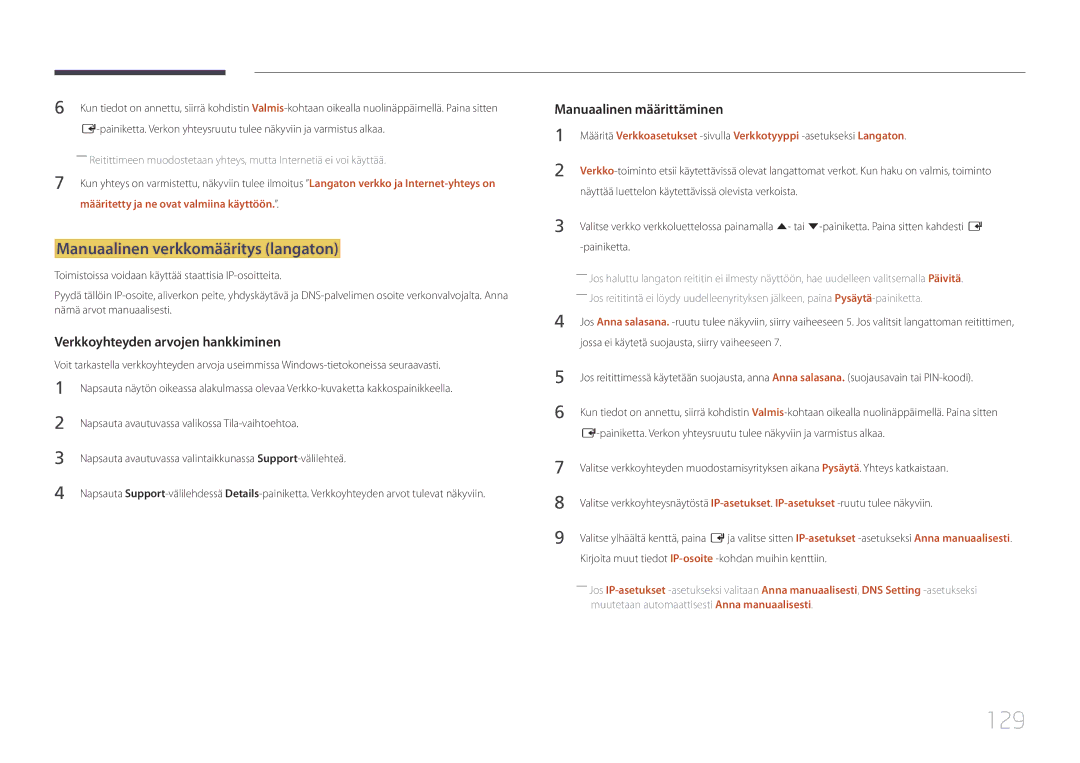Käyttöopas
Sisällysluettelo
Näytön säätö
Äänen säätö
Tekniset tiedot
Liite
Tekijänoikeudet
Ennen laitteen käyttöä
Turvallisuusohjeet
Symbolit
Puhdistaminen
Vaara
Sähköturvallisuus
Säilytys
Asennus
Laite voi pudota ja vahingoittaa lapsia
Pinnalle
Älä asenna laitetta keittiöön tai keittiön työtason lähelle
Käyttö
100
Page
――Vain DM75E-BR-, DM82E-BR, DM82E-BM-mallit ovat tuettuja
Varotoimet paneelia käsiteltäessä
Osien tarkistaminen
Valmistelut
Osat
Ei saatavilla joillain alueilla
Punainen 1 kpl Vain mallia DM82E-BM Mallit ovat tuettuja
Tuetaan
Kosketuskynä 1 kpl
Ohjauspaneeli
Laitteen osat
Ohjauspaneelin näppäin
PainikkeetKuvaus
――Vain DM82E-BR- ja DM82E-BM-mallit ovat tuettuja
Palaa
Hallintavalikko
Painikkeet Kuvaus
Laitteen osat Kuvaus
Ulkoinen anturi
Liitäntä
Kääntöpuoli
Kuvaus
5V 1A / Touch
5V 1A
DVI Liitäntä lähdelaitteeseen DVI- tai HDMI-DVI-kaapelilla
Erikseen
Painikkeet ja liitännät Kuvaus
Kelkka
Kelkan asentaminen
Kosketustoiminnon käyttäminen
Plug In Module myydään erikseen
Varkaudenestolukko
Varkaudenestolukon lukitseminen
Välikappaleen logo
Kaukosäädin
Siirry alkunäyttöön -toiminnon
Käynnistyspainike
Paristojen asettaminen kaukosäätimeen
Valitse usein käyttämiäsi toimintoja nopeasti
Hdmi tai DisplayPort
Paristojen asettaminen kosketuskynään
Kosketuskynän kärjen vaihtaminen
――DM65E-BR- ja DM75E-BR-mallit eivät tue IR OUT -liitäntää
Kytkeminen IR-stereokaapelilla myydään Erikseen
Ilmanvaihto
Asennus pystysuoralle seinälle
Kuva 1.1 Näkymä sivulta
Asennus seinäsyvennykseen
Mitat
Näkymä ylhäältä
Mallin nimi
Seinätelineen asentaminen
Seinätelineen asennuksen valmisteleminen
Seinätelineen asentaminen
Seinätelineen tekniset ominaisuudet Vesa
Vakioruuvi Määrä Millimetreinä
VESA-ruuvinreikien koko a * B
Kaapelien liitäntä
Kaukosäädin RS232C
RS232C-kaapeli
Nasta Signaali
Nastan nro Vakioväri Signaali
Lähiverkkokaapeli
RS232C-kaapeli Liitin 9-nastainen D-Sub-stereokaapeli
Gnd Ø3,5
Ristiinkytketty lähiverkkokaapeli PC PC
Suoraan kytketty lähiverkkokaapeli PC HUB
Liitin RJ45
Signaali
Liitäntä
Liitännät
Ohjausobjektin tilan tarkastelu hae-hallintakomento
Ohjauskoodit
Hallinta aseta-hallintakomento
Komento
Äänenvoimakkuuden hallinta
Virranhallinta
Nak
ERR Koodi, josta näkyy, mikä virhe on tapahtunut
Tulolähteen asettaminen aseta tulolähde
Tulolähteen hallinta
Kuvan koon hallinta
Näyttötilan hallinta
Toiminto
Näytön tilan tarkastelu hae näyttötilan tila
Automaattisten säätöjen hallinta vain PC ja BNC
PIP päällä / pois päältä
Videoseinätilan hallinta
Turvalukko
Täysi Luonnollinen
Videoseinän käyttäjien hallinta
Videoseinä käytössä
Määritä videoseinän virtatila
WallOn Sama kuin edellä Nak
Pois
Videoseinämalli
WallSNo Tuotenumeron koodi asetettu laitteeseen
Videoseinämalli 10x10 1 ~
Tiedot
0x01 0x02 0x63
Lähdelaitteen kytkeminen ja käyttö
Kytkeminen D-SUB-kaapelilla analoginen tyyppi
Ennen kytkemistä
Kytkeminen tietokoneeseen
Kytkeminen HDMI-DVI-kaapelilla
Kytkeminen DVI-kaapelilla digitaalinen
Kytkeminen HDMI-kaapelilla
Kytkeminen DP-kaapelilla
DPn käyttöä koskevat varoitukset
Kytkeminen videolaitteeseen
Kytkeminen AV-kaapelilla
Kytkeminen komponenttikaapelilla
――Ääni → valitse HDMI-ääni -asetukseksiAVHDMI
HDMI-kaapelilla tai HDMI-DVI-kaapelilla enintään 1080p
Kytkeminen äänijärjestelmään
RJ45
Lähiverkkokaapelin kytkeminen
Lähde
Tulolähteen vaihtaminen
Nimen muokkaus
Tiedot
MDCn käyttö
MDC-ohjelman asennus ja asennuksen poisto
Asennuksen poisto
Näyttö Tietokone
Yhteyden muodostaminen MDChen
MDCn käyttö Ethernetin kautta
Yhteys käyttämällä suoraankytkettyä LAN-kaapelia
Näyttö
Yhteys käyttämällä ristiinkytkettyä LAN-kaapelia
Soitin
Kotitoiminto
Soitin
Ajoita Malli
Lite-palvelimen hyväksyminen
Palvelimesta yhdistetyn laitteen hyväksyminen
Kellonajan määrittäminen
Premium-palvelimen hyväksyminen
Kellonajan määrittäminen
Verkkokanava
Paikallinen kanava
Omat mallit
Soitin-sivulla käytettävissä olevat toiminnot
Soitin-sivun valikkokohteet
Asetuksen nimi Toiminnot
Asetukset
Soitin-sivun Asetukset-valikko
Poista turvallisesti
Oletussisältö
Palauta
Ei mikään / Omat mallit
Sisällön toistamisen aikana
Toistettavan sisällön tietojen näyttäminen
Kellonaika
Soittol
Toistettavan sisällön asetusten muokkaaminen
Musiikki
Kuvatila
Soitin -sovelluksen kanssa yhteensopivat tiedostomuodot
Usean kuvan verkkoajastus
Mallitiedostot ja LFD .lfd -tiedostot
Fps Mbps
Sisältö
DivX 3.11 / 4.x / 5.x
264 BP / MP / HP Motion Jpeg Window Media Video
Video Audio
3D-videota ei tueta
Soitin ei tue kaikkia USB- ja digikameralaitteita
Toimintoja ei tueta
Flash Power Point
Mallitiedostot
Versio Office 97 ~ Office Toimintoja ei tueta
Tuetaan Verkkokanava- ja Paikallinen kanava -tiloissa
Video
Videowall -sovelluksen kanssa yhteensopivat tiedostomuodot
Käytettävissä
Rajoitukset
Ajoita-sivulla käytettävissä olevat toiminnot
Ajoita
Ajoita-sivun valikkokohteet
Tyyppi
Kanava-aikataulun muokkaaminen
Kanava-aikataulujen määrittäminen
Malli-sivulla käytettävissä olevat toiminnot
Malli
Home → Malli → Enter E
Tori
Taustakuvan ja -musiikin määrittäminen
Tekstin syöttäminen
Muokkaa tekstiä
Fonttiasetus
Tallenna
Esikatselu
Esikatsele luotu malli Esikatselu-toiminnolla
Jos haluat tallentaa mallin, paina Tallenna-painiketta
Kloonaa tuote
Kloonaa tuote
Kun ulkoisesta tallennuslaitteesta löytyy tiedoston kopio
Home → Kloonaa tuote → Enter E
Laitetunnus
Tunnusasetukset
PC-yhteyskaapeli
Laitetunn. aut. määritys
Käyttökohde
Videoseinä
Videoseinä
Home → Videoseinä → Enter E
Horizontal x Vertical
Videoseinä
Näytön paikka
Muoto
Verkon tila
Verkon tila
Tarkista verkon ja Internetin nykyinen tila
Home → Verkon tila → Enter E
Kuvatila
Kuvatila
Käynnistysajastin
Käynnistys-/sammutusaj
Käynnistys-/sammutusaj
Home → Käynnistys-/sammutusaj. → Enter E
Lomien hallinta
Sammutusajastin
Lisää asetuksia
Laskuri
Laskuri
Lisää asetuksia
URL-käynnistysohjelma
URL-käynnistysohjelma
Home → URL-käynnistysohjelma → Enter E
Näytön säätö
Kuva
Menu m → Kuva → Kuvatila → Enter E
Menu m → Kuva → Enter E
Kuvatila Kuvatila-asetukset Säädettävät asetukset
Menu m → Kuva → Värilämpötila → Enter E
Värilämpötila
Pistettä
Valkotasapaino
Menu m → Kuva → Valkotasapaino → Enter E
Pistettä Ei käytössä / Käytössä
Kalibroitu arvo
Gamma
100
Menu m → Kuva → Kalibroitu arvo → Enter E
Lisäasetukset
101
Lisäasetukset
102
103
Kuvavalinnat
Kuvavalinnat
Motion Plus
Värisävy
104
Digitaalinen selkeä kuva
MPEG-koh.suodatin
Hdmi musta
105
Elokuvatila
Värisävy
Motion Plus
106
Dynaaminen taustavalo
Digitaalinen selkeä kuva
107
Kuvakoko
Kuvakoko
Kuvakoko
Sijainti
108
Zoomaus/asento
KuvakokoMuunneltu
Resoluutio
109
Automaattinen säätö
Tietokoneen näytön säätö
110
Palauta kuva
Kuva pois
111
Menu m → Kuva → Kuva pois → Enter E
112
Kuvaruutunäyttö
PIP-asetukset
Kuvaruutunäyttö
PIP
113
114
Näytön suunta
Kuvaruutuvalikon suunta
Lähdesisällön suunta
115
Näytön suojaus
Autom. suojausaika
Palamisesto
Palamisesto
116
Ajastin
Ajastin
Välitön näyttö
117
Sivujen harmaus
Pikselisiirto Ajastin
118
Viestin näyttö
Palauta kuvaruutunäyttö
Valikon kieli
119
Menu m → Kuvaruutunäyttö → Valikon kieli → Enter E
Äänitila
Äänen säätö
120
Ääni
121
Äänitehoste
Virtual Surround
Dialog Clarity
Videopuhelun ääni päällä
HDMI-ääni
122
Menu m → Ääni → HDMI-ääni → Enter E
Kaiutinasetukset
Dolby Digital -p
123
Äänilähtö
Aut. voimak
Palauta ääni
124
Verkkoasetukset
Verkko
125
Verkkotyyppi
126
Verkon asetukset langallinen
Langallisen verkkoyhteyden muodostaminen
127
Automaattinen Verkkoasetukset langallinen
Manuaalinen Verkkoasetukset langallinen
Verkon asetukset langaton
128
Langattoman verkkoyhteyden muodostaminen
Automaattinen verkkomääritys langaton
129
Manuaalinen verkkomääritys langaton
Määritetty ja ne ovat valmiina käyttöön
Asetusten määrittäminen WPSPBC-toiminnolla
130
Jos reitittimessä on WPSPBC-painike, toimi seuraavasti
Valitse WPSPBC, paina E ja paina sitten E uudelleen
Menu m → Verkko → Wi-Fi Direct → Enter E
Wi-Fi Direct
Multimedialaitteen asetukset
131
Näytön peilaus
Palvelimen verkkoaset
132
133
Laitteen nimi
Nimi näkyy verkon kaukosäädöissä verkon kautta
Signage-näyttö 1 ~ 6 / Syöte
Järjestelmä
Helppokäyttöisyys
134
135
Asetukset
Alkuasetukset Järjestelmä
Järjestelmä
136
Toistotapa MagicInfo / URL-käynnistysohjelma
Valitse soittotila laitteen käyttöympäristön mukaan
137
Kosketushallinta
Kosketushall. lukitus
Järj.valv. valikon luk
138
Aika
139
Autom. lähteen vaihto
140
Virranhallinta
Automaattinen käynnistys
PC-moduulin virta
Valmiustilan hallinta
141
Virtapainike
Verkon valmiustila
142
Ekoratkaisu
Energiansäästö
Ekotunnistin
143
Lämpötilan hallinta
Ei sign., v.tila
Aut. sammutus
144
Laitehallinta
Näppäimistön aset
Laitehallinta
Hiiren asetukset
145
Valitse hiiri
Hiiren asetukset
Osoittimen asetukset
146
Osoittimen koko
Osoitt. nopeus
Vaihda PIN
Toistotapa
147
Menu m → Järjestelmä → Toistotapa → Enter E
148
Suojaus
149
Yleiset
Älykäs suojaus
Yleiset
150
BD Wise
Älykäs suojaus
Anynet+ HDMI-CEC
151
Anynet+ HDMI-CEC
Anynet+-valikko Kuvaus
Anynet+ HDMI-CEC
152
Autom. sammutus
Laitehaku
153
Anynet+-toiminnon vianmääritys
Ongelma Mahdollinen ratkaisu
154
Hdmi Hot Plug
155
DivX-tilausvideo
Pelitila
Palauta järjestelmä
156
Menu m → Järjestelmä → Palauta järjestelmä → Enter E
Ohjelmistopäivitys
Tuki
Samsung-yhteystiedot
157
158
Siirry alkunäyttöön
159
160
Palauta kaikki
Tuki
Menu m → Tuki → Palauta kaikki → Enter E
Tuetun USB-kiintolevyn enimmäiskapasiteetti on 2 Tt
161
162
Median toiston kanssa yhteensopivat laitteet
Tiedostojärjestelmä ja -muodot
USB-laitteen käyttäminen
163
USB-laitteen liittäminen
USB-laitteen poistaminen
Tietokone- tai mobiililaiteyhteyden hyväksyminen
164
165
Mediasisällön luettelosivulla olevat toiminnot
Kun kotiverkkoon Dlna on muodostettu yhteys
Source → Lähde → USB
166
Mediasisällön luettelosivun valikkokohteet
Asetuksen nimi Toiminnot Valokuvat Videot Musiikki
167
168
Sekoita
169
170
Tuetut tekstitys- ja Median toisto -tiedostomuodot
Tekstitys
Tuetut kuvatarkkuudet
Tuetut musiikkitiedostomuodot
171
Tuetut videomuodot
Tiedostotunniste Type Tyyppi Koodekki Kommentit
DTS Core
172
711ALaw,μ-Law
Vorbis
173
Vianmääritysopas
Laitteen testaaminen
Tarkkuuden ja taajuuden tarkistaminen
Tarkistettavat kohteet
174
Asennusongelma PC-tila
Näyttöongelma
175
Ääniongelma
176
Äänenvoimakkuus on liian hiljainen
177
Kuva näkyy, mutta ääntä ei kuulu
Kaiuttimista kuuluu kohinaa
178
Kaukosäädinongelma
Lähdelaitteen ongelma
Muut ongelmat
179
Infrapuna-anturi ei toimi
180
Kysymykset ja vastaukset
181
Kysymys Vastaus
Miten virransäästötila asetetaan?
182
183
Tekniset tiedot
184
185
Virransäästö
186
Esiasetetut ajastustilat
Mallin nimi DM65E-BR / DM75E-BR / DM82E-BR / DM82E-BM
Tarkkuus Vaakataajuus Pystytaajuus Pikselikello
187
188
Liite
Tuote ei ole viallinen
Laitteen vioittuminen johtuu asiakkaasta
189
Tuotteen paristojen oikea hävittäminen
Jätteiden lajittelua käyttävät maat
Ihanteellinen kuvanlaatu
190
Jälkikuvien esto
Mitä jälkikuvilla tarkoitetaan?
Jälkikuvien estäminen
191
192
Lisenssi
193
Sanasto